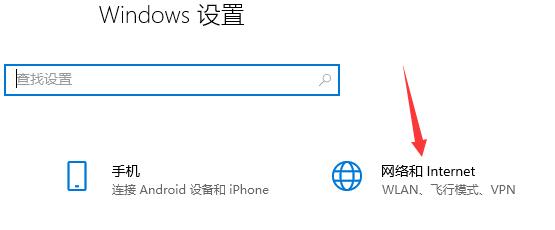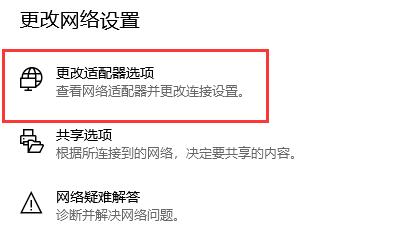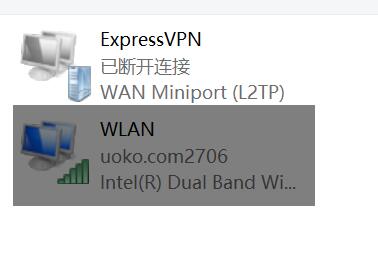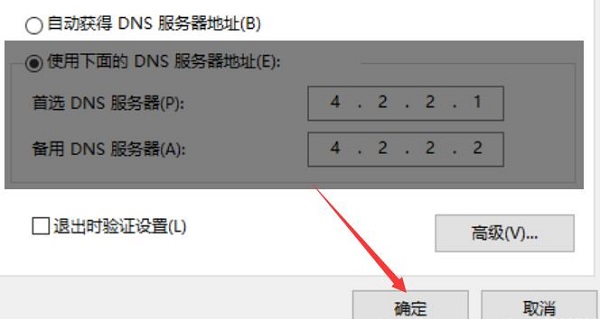microsoftstore无法加载页面解决办法
很多用户都会使用电脑自带的microsoftstore来下载软件,但是最近有些用户发现自己的microsoftstore无法正常加载页面,这可能是由于网络问题导致的,下面小编就来给大家介绍一下遇到这种情况的解决办法,希望能帮到大家。
microsoftstore无法加载页面解决办法
1、首先我们按下“Win+i”打开设置面板,选择“网络和internet”
2、然后在更改网络设置下选择“更改适配器选项”
3、接着右键选中“WLAN”,点击“属性”
4、然后找到其中的“internet协议版本4(TCP/IPv4)”
5、然后在其中选择“使用下面的DNS服务器地址”
6、接着将DNS做如图更改,更改为:“4.2.2.1” 和 “4.2.2.2”
7、更改完成后点击“确定”保存设置,就可以解决网络问题导致的无法加载页面问题了。
以上就是小编给大家分享的microsoftstore无法加载页面解决办法,想要了解更多内容,请关注本站,小编会持续为大家更新更多相关攻略。
热门教程
win11关闭windows defender安全中心的四种方法
2Win11如何关闭Defender?Windows11彻底关闭Defender的3种方法
3win10不显示视频缩略图的两种解决方法
4win10关闭许可证即将过期窗口的方法
5win11怎么切换桌面?win11切换桌面的四种方法
6win11任务栏怎么显示网速?win11任务栏显示实时网速的方法
7win11忘记pin无法开机的三种最简单办法
8安装NET3.5提示0x800f0950失败解决方法
9Win11移动热点不能用怎么办?移动热点不工作怎么办?
10Win11如何打开预览窗格?Win11显示预览窗格的方法
装机必备 更多+
重装教程
大家都在看